解决Mac合盖后休眠掉电快的问题
MacOS 升级到了 Mojave 后什么都好,唯一不好的就是电池使用时间变短了。而且,相信肯定不只是小编一人有这样的感觉。

重点表现在 Mac 合盖后掉电严重,为此小编查阅了很多资料,最终查到的结果是因为 Mojave 系统的休眠模式(合盖后)被更改了。
通过终端命令来查看你 Mac 的休眠模式,操作步骤如下:
1. 打开启动台 -> 其他 -> 终端;
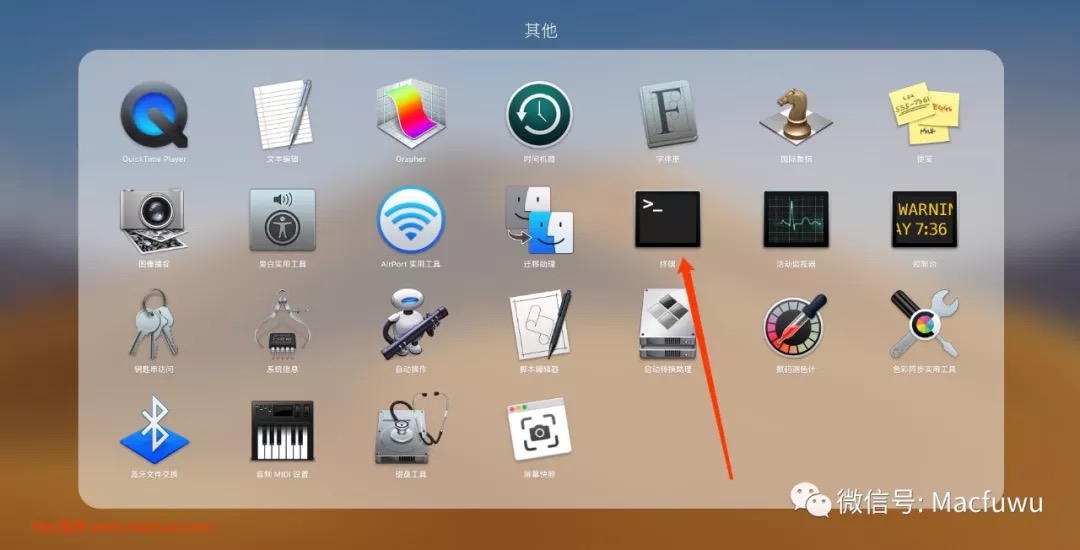
2. 复制命令代码:pmset -g ,在终端窗口粘贴,并按回车键,如果提示输入 password,那输入你的Mac开机时候的密码。
注:密码是不可见,无法显示出来,你可以直接输,在输入完后按回车键。
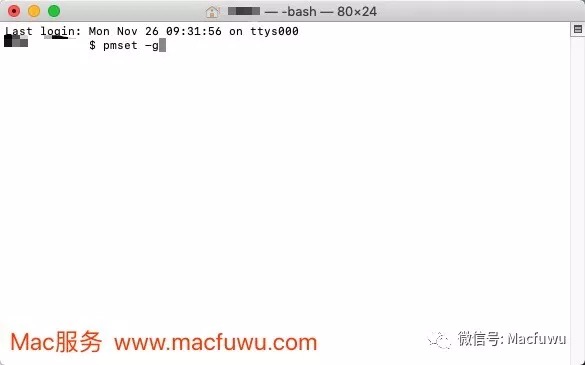
3.现在就可以看到 Mac 的详细休眠模式参数,如下图所示
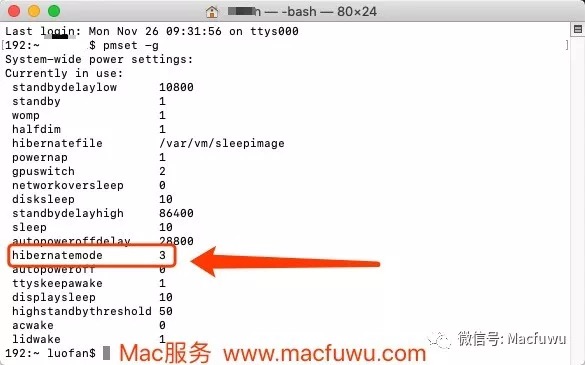
如上面图片标注的那样,在 hibernatemode 这一行,小编的 Mac hibernatemode 是3,大部分的 Mac 默认下都是这种休眠模式,这种默认的模式掉电速度不严重,处于能接受状态。
如果你的 hibernatemode 是0,那你的 Mac 合盖后掉电会非常严重,如果不是特殊需要,请马上更改。如果你的 hibernatemode 是25,那你的 Mac 合盖后掉电非常非常的少。
修改 hibernatemode 的方法如下
把 hibernatemode 改为25的方法
复制命令代码:
sudo pmset -a hibernatemode 25
在终端窗口粘贴,并按回车键,如果提示输入 password,那输入你的Mac开机时候的密码。此方案会影响电脑开盖后屏幕启动速度。
注:密码是不可见,无法显示出来,你可以直接输,在输入完后按回车键。
但是,如果你想要你的 Mac 在合盖后绝对省电,可以用下面的终极方案。
复制命令代码:
sudo pmset -b tcpkeepalive 0
在终端窗口粘贴,并按回车键,如果提示输入 password,那输入你的Mac开机时候的密码。
通过这个命令,你的 Mac 在合盖后电脑会进入休眠状态,同时网络自动改为关闭状态,休眠后网络关闭就不能再下载文件,此方案会影响电脑开盖后屏幕启动速度。
特别说明
如果想要把 Mac 休眠模式恢复默认状态,方法是:系统偏好设置 -> 节能设置里面,恢复默认即可。
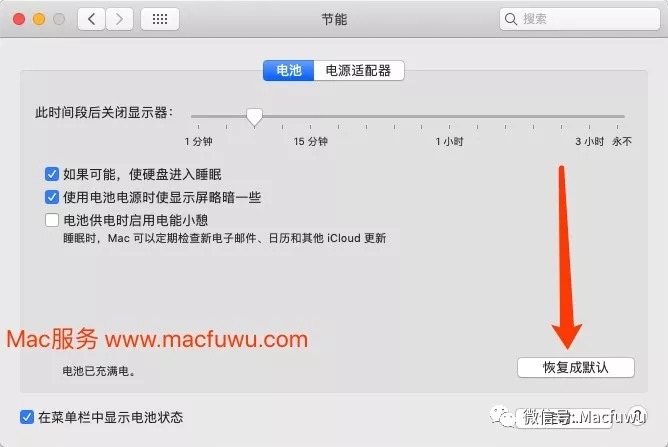
当然,最终极方案就是关机。^_^

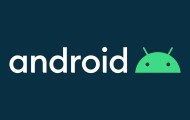
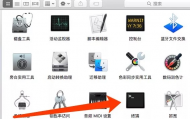
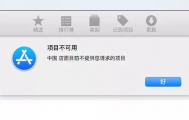
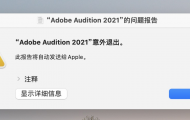
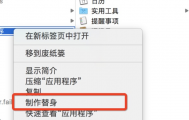
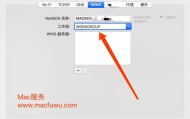
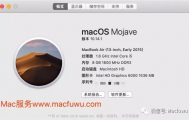

评论